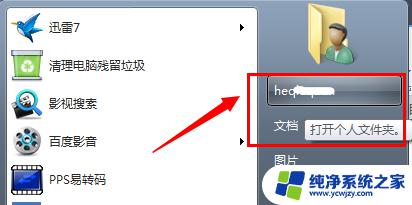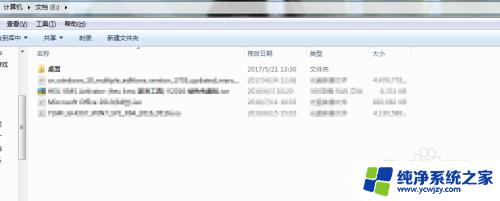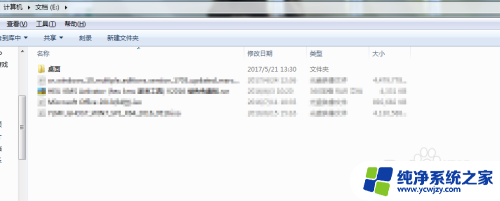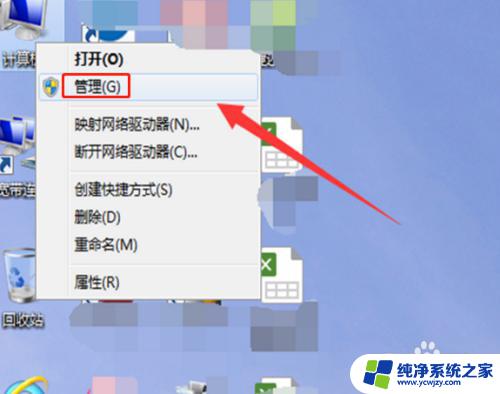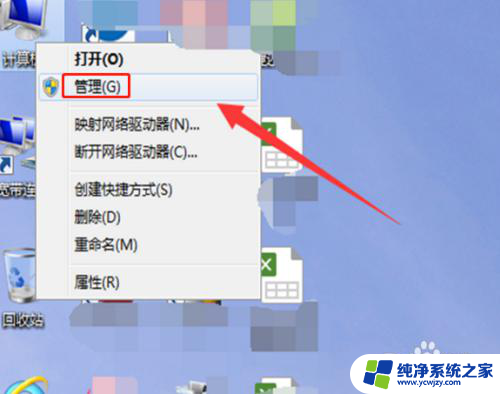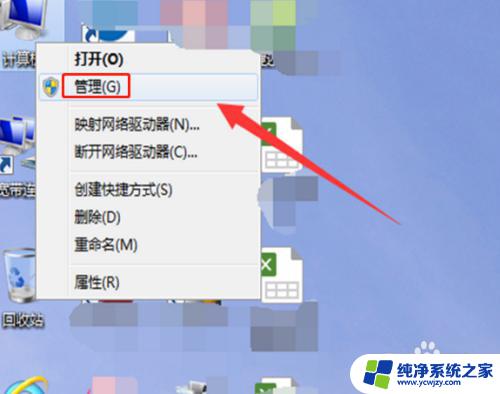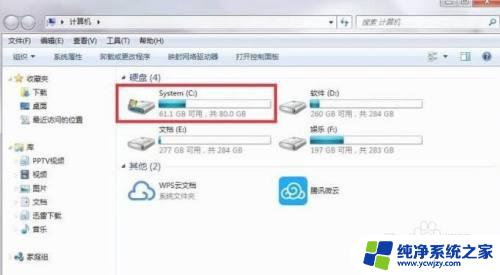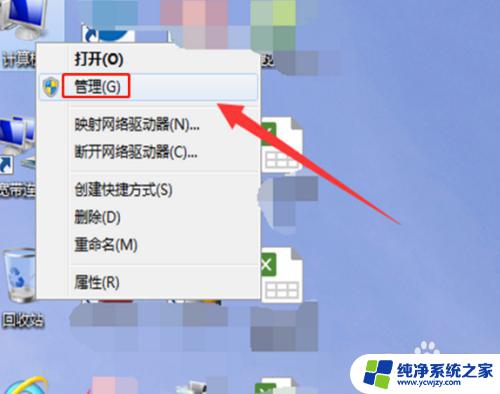windows7怎么把默认c盘改到d盘 win7系统修改我的文档保存路径到D盘的方法
在使用Windows 7系统时,我们经常会遇到默认C盘空间不够用的情况,为了解决这个问题,我们可以将默认保存路径从C盘改为D盘。特别是在保存文档时,将其保存到D盘不仅可以释放C盘的空间,还可以更好地管理和组织我们的文件。接下来我将为大家介绍如何在Win7系统中修改我的文档保存路径到D盘的方法。
具体步骤:
1. 首先,找到开始菜单“点击登录用户图标下的用户名文件夹”,或者直接找到桌面“我的文档\用户名文件夹”如下图
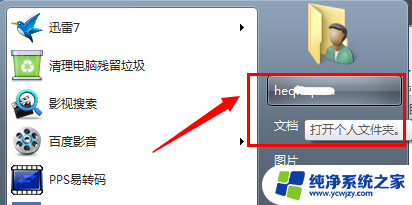
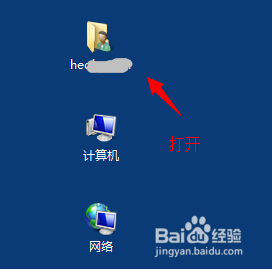
2.重点: 出现“用户文件夹”找到“我的文档”如下图,鼠标右键调出“属性” 或者选中 我的文档之后。点击 文件----属性
注意win7系统下面你打开的那个用户名的文件夹,只是用户文件夹不是“我的文档”
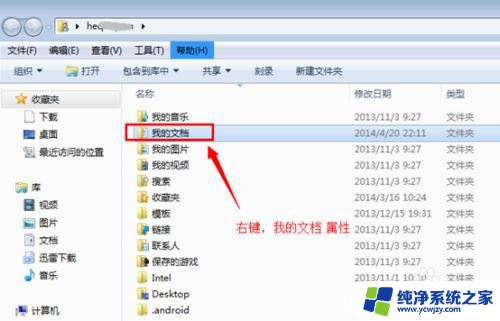
3. 出现的“我的文档”属性对话框中,点击“位置’选项卡如下图。你会发现下面的界面就是熟悉的跟XP系统一样的了。
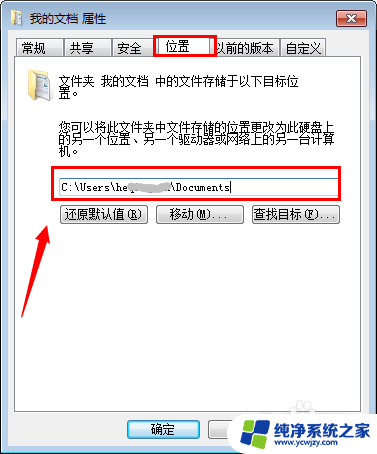
4.设置自定义我的文档路径
Win7系统默认的我的文档路径在C盘用户名文件夹下面,点击”移动” 可以进行修改。自定义比如到 D盘:\我的文档这个路径下面,然后保存即可
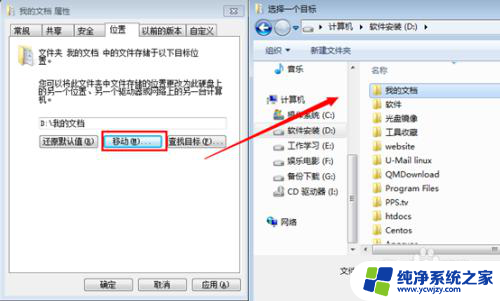
5.设置好之后,进行再次确认。对比原路径和新路径位置。点击”是“即可确认
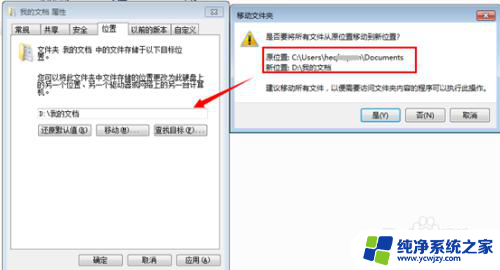
6. 随后进行原始我的文档里面的数据进行移动迁移,比如一般的QQ聊天记录等都会默认保存在这个文件夹里面。扥带片刻之后再次查看新的路径已经把数据迁移过来了。

以上就是如何将Windows 7的默认C盘更改为D盘的全部内容,如果你遇到了相同的情况,赶紧参照我的方法来处理吧,希望对大家有所帮助。